Ефект краси
Дозволяє застосовувати ефект краси для ретушування фотографії людини з метою покращення якості знімка, наприклад для ретушування з метою вирівнювання тону шкіри, збільшення очей та вибілення зубів. Можна встановити рівень ефекту від 1 до 5. Зображення, для якого застосовано ефект краси, зберігається як новий файл. Буде збережено також вихідне зображення у його початковому вигляді.
- MENU →
 (Відтворення) → [Ефект краси].
(Відтворення) → [Ефект краси]. -
Виберіть обличчя, до якого потрібно застосувати ефект краси.
-
Виберіть потрібний ефект і встановіть рівень ретушування за допомогою диска керування.
-
 (Тонування шкіри):
(Тонування шкіри): - Вибір кольору шкіри.
- Виберіть базовий тон шкіри за допомогою верхнього/нижнього краю і натисніть посередині диска.
- Налаштуйте колірний тон за допомогою верхнього/нижнього краю.
-
 (Вирівн. тону шкіри):
(Вирівн. тону шкіри): - Усунення вікових плям і зморшок зі шкіри.
Налаштуйте рівень ефекту за допомогою верхнього/нижнього краю.
-
 (Видалення блиску):
(Видалення блиску): - Усунення блиску жирної шкіри. Вибір кольору шкіри.
Налаштуйте рівень ефекту за допомогою верхнього/нижнього краю.
-
 (Розширення очей):
(Розширення очей): - Збільшення очей об’єкта. Налаштуйте розмір очей за допомогою верхнього/нижнього краю.
-
 (Відбілювання зубів):
(Відбілювання зубів): - Вибілення зубів об’єкта. На деяких зображеннях зробити зуби білішими може бути неможливо.
Налаштуйте відбілювання зубів за допомогою верхнього/нижнього краю.
Щоб послідовно застосувати два чи більше ефектів за допомогою [Ефект краси], спочатку застосуйте до зображення один ефект, а тоді за допомогою лівому та правому краю виберіть інший ефект.
-
Примітка
- Використовувати параметр [Ефект краси] неможливо для таких зображень:
- Панорамні зображення
- відеофайли
- Зображення RAW
- Ефект краси неможливо застосувати для зображень із надзвичайно малими обличчями.
- Щоб скористатися ефектом краси для двох і більше облич, виберіть те саме зображення ще раз після застосування ефекту і використайте ефект для іншого обличчя.
- Функція [Ефект краси] може не працювати належним чином на деяких зображеннях.